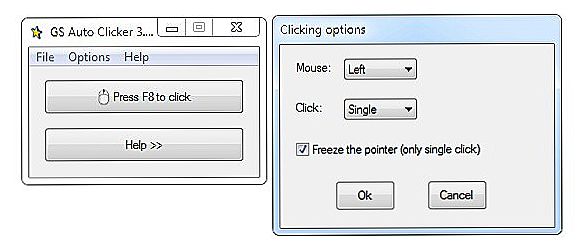Dnes je počítačová myš najlepším a najpohodlnejším manipulátorom pre počítač. Toto jednoduché zariadenie nám umožňuje bez problémov ovládať počítač. Niekedy je však potrebné zmeniť akékoľvek parametre zariadenia, pre ktoré bol vyvinutý viac ako jeden program na konfiguráciu myši.

O takýchto programoch budeme hovoriť v našom článku.
- Ovládanie tlačidla X-myš. Tento program na nastavenie myši je univerzálny a má veľmi dobrú funkčnosť pri zmene parametrov tlačidiel a kolesa. Má tiež funkciu priraďovania klávesových skratiek a vytváranie vlastných profilov. Ovládanie tlačidiel X-Mouse funguje so všetkými zariadeniami. Vhodné pre začínajúcich používateľov i pre profesionálov.

Okno ovládania tlačidla X-myš
- Test myši na klávesnici. Tento nástroj kvality sa používa na otestovanie a otestovanie tlačidiel myši a klávesnice. Je pravdepodobné, že každý mal prípady, keď pri stlačení písmena na klávesnici nie je napísaný a myška nechce vyberať text. Niektorí si okamžite myslia, že ich počítač je infikovaný, ale pomocou klávesnice Mouse Test môžete identifikovať presnú príčinu problému a opraviť ho. Aplikácia je plne Russified, má pekné rozhranie a veľa inštrukcií.
- Remapper kľúča. Tento program je určený na opätovné priradenie klávesov klávesnice, myši a kolieska na rolovanie. Môžete napríklad nahradiť kláves Tab s posunutím kolieska, tlačidlo F11 nahradené Winom. Môžete tiež nastaviť parametre myši pre klávesy, ktoré na klávesnici neexistujú. Po kliknutí na ktorúkoľvek z nich môžete nastaviť kombináciu klávesov. Avšak Key Remapper je veľmi všestranná aplikácia, pomocou ktorej môžete úplne premeniť prácu na PC.

Okno Remapper kľúča
- Automatická myš a klávesnica. Tento jednoduchý nástroj sa používa na nastavenie citlivosti myši. Aj v ňom môžete nastaviť trasu na kurzor, označiť miesto budúceho kliknutia a oveľa viac. Táto funkcia je užitočná pri vykonávaní rovnakého typu manipulácie, napríklad pri sťahovaní veľa obrázkov z Internetu. Stále automatická myš a klávesnica vám umožňuje prispôsobiť klávesnicu. Program má pekné rozhranie a širokú škálu zaujímavých možností.

Okno programu Automatická myš a klávesnica
- Ovládací panel Windows. Chcem povedať, že niektorí používatelia môžu prísť so softvérom vloženým do operačného systému. Ak chcete získať prístup k nim, prejdite na položku Štart -> Ovládací panel -> Myš (hardvér a zvuk). V okne, ktoré sa otvára, môžete urobiť myš viac citlivá, rovnako ako zmeniť ďalšie parametre.Samozrejme, ak potrebujete rozsiahle zmeny, potom táto metóda nebude fungovať pre vás.

Tiež tento zabudovaný softvér sa používa na deaktiváciu akcelerácie myši. Zrýchlenie je zrýchlenie nášho zariadenia. Ak chcete túto funkciu vypnúť, vykonajte predchádzajúcu operáciu a prejdite na kartu Nastavenia indexu. V sekcii Presun sa nachádza posúvač, ktorý potrebujete na nastavenie myši.
- Logitech SetPoint. Bohužiaľ tento nástroj funguje iba so zariadeniami spoločnosti Logitech. Môže sa použiť na prekonfigurovanie klávesov klávesnice a pre ďalšie operácie. Treba poznamenať, že každý výrobca zvyčajne vyvíja vlastný program, ktorý zakazuje zrýchlenie. Pozrite sa na model vášho manipulátora a stiahnite potrebný softvér z oficiálnych webových stránok výrobcu.

Okno SetPoint Logitech
- Ovládanie kolieskami myši. Ovládanie kolieskami myši je určené na ovládanie nastavení kolieska myši. Môžete priradiť rôzne operácie, ktoré budú vykonané pri rolovaní. Ak nemôžete rolovať koleso v programe, ovládač kolieska myši bude môcť robiť čokoľvek. Program je určený len na prácu s kolesom, s ktorým sa stará.

Okno ovládania kolieska myši
- Auto-Clicker. Od začiatku si všimneme, že tento nástroj na programovanie myši je zaplatený. Jeho podstatou je automatické stlačenie tlačidiel, písanie textu pre vás. Rozhranie Auto-Clicker je veľmi jednoduché a dokonca sa s ním bude zaoberať aj nováčik. Môžete nastaviť čas, počas ktorého sa vykonajú opakované činnosti na myši. Chýba ruská verzia. Bezplatné skúšobné obdobie trvá 10 dní. Softvér podporuje klávesové skratky.
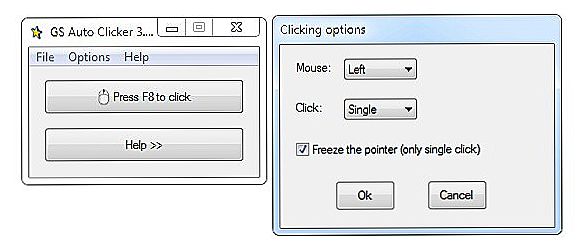
Okno Auto-Clicker
- Wizmouse. Dobrý a populárny program, v ktorom môžete upraviť prácu myši. To znamená, že umožňuje pohyb medzi otvorenými oknami posúvaním kolesa. Veľkým plusom je, že môžete posúvať obsah programu aj tam, kde táto možnosť nie je podporovaná. Vyvinuté verzie pre Windows 7, 8, XP, Vista. Rozhranie je angličtina.

Okno Wizmouse
- gMote. gMote je jednoduchá aplikácia počítačovej kontroly s gestami lopatky. Napríklad môžete spustiť hru, otvoriť priečinok, zatvoriť okno a dokonca vložiť text, a to jednoduchým pohybom myši. Výhodou je možnosť priradiť jedno gesto rôznym operáciám.Hoci v gMote nie je ruský jazyk, jeho rozhranie je veľmi atraktívne a jednoduché.
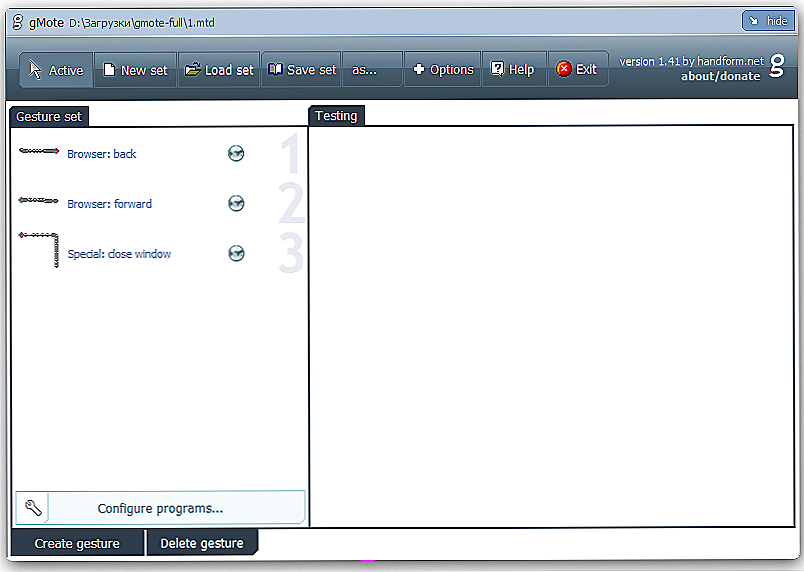
GMote okno
Pozrime sa na to. Každý program má svoje vlastné výhody a nevýhody. Prvým krokom je jasné vymedzenie účelu, na ktorý bude nástroj použitý. Pre jednoduché nastavenie myši môžete použiť vstavaný softvér v ovládacom paneli systému Windows. Pre ďalšie globálne účely musíte zvážiť ďalšie aplikácie. Pred zakúpením licenčnej verzie starostlivo prečítajte popis, aby vaše peniaze neboli plytvané.
Dúfame, že náš článok vám bude užitočný. Boli by sme Vám vďační, keby ste ju zdieľali v sociálnych sieťach.